Направите МицроСД картицу да ради са површинским РТ библиотекама и апликацијама
Додавање МицроСД картице у Сурфаце са Виндовс РТ,је одличан начин да повећате количину складишног простора који имате. Али, проблем додавања картице је тај што вам Виндовс РТ не дозвољава да је додате у Библиотеке или да је користите за уграђене апликације.
На пример, Ксбок Видео и Мусиц се ослањају наВиндовс библиотеке у оперативном систему Виндовс за чување и приступ купљеном садржају. Чак и ако на картицу додате своје датотеке, уграђене апликације то неће видети. Постоји лако решење проблема. Ево како да инсталирате МицроСД картицу у вашу површину и учините је употребљивом у систему Виндовс РТ.

Додајте МицроСД картицу у библиотеке на Сурфаце РТ
Након инсталирања нове мицроСД картице на вашу површину, препоручујем да направите фасциклу за видео записе, музику и фотографије. Затим додајте своје медијске датотеке у сваку фасциклу.
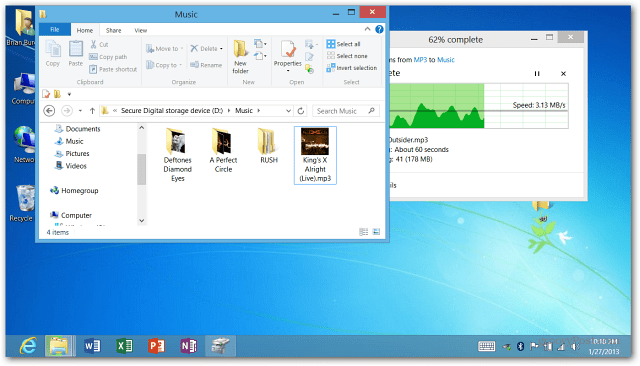
Сада креирајте нову фасциклу на свом Ц: диску и дајте јој име како бисте је лакше препознали. Овде сам направио један и назвао га мицроСД.
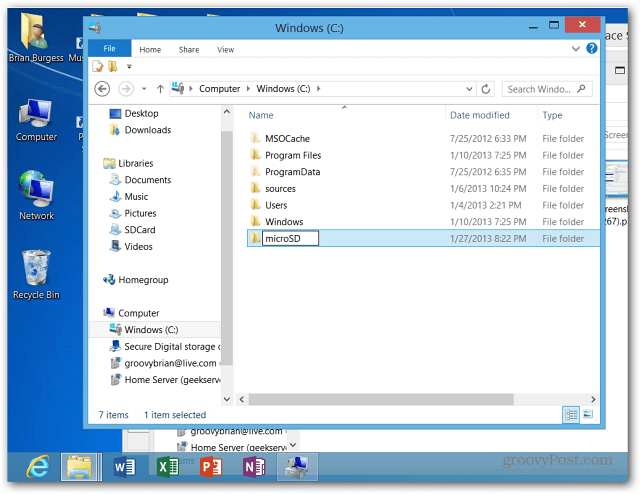
Да би картица могла да функционише са библиотекама, требаће вамда отворите Диск Манагемент. Да, административни алати су и даље присутни у оперативном систему Виндовс РТ и ако желите, можете их додати на почетни екран. Затим покрените Цомпутер Манагемент и кликните Диск Манагемент.
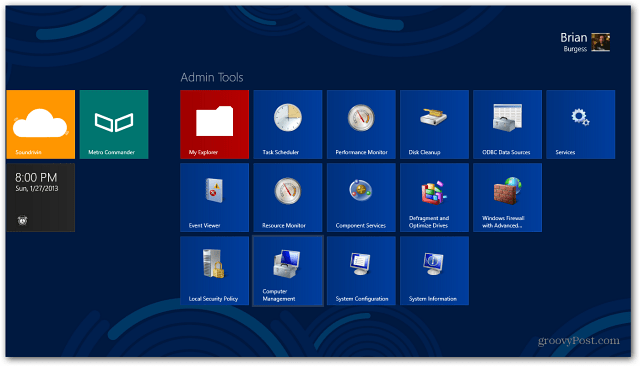
Или, погоди ВинКеи + Кс да бисте отворили мени за напредне кориснике и одабрали Управљање диском одатле.
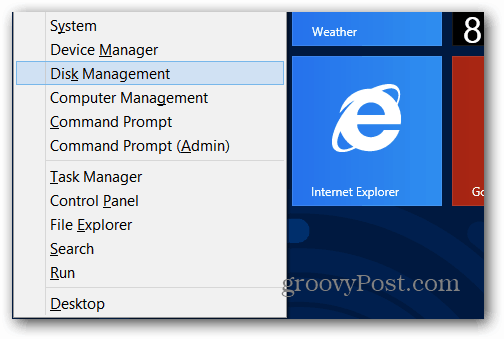
У Диск Манагемент-у видећете своју мицроСД картицу. Већ би требало да му је додељено слово погона. У мом случају је (Д :). Кликните десним тастером миша и изаберите Промени слово и путање погона.

Затим кликните Уклони.
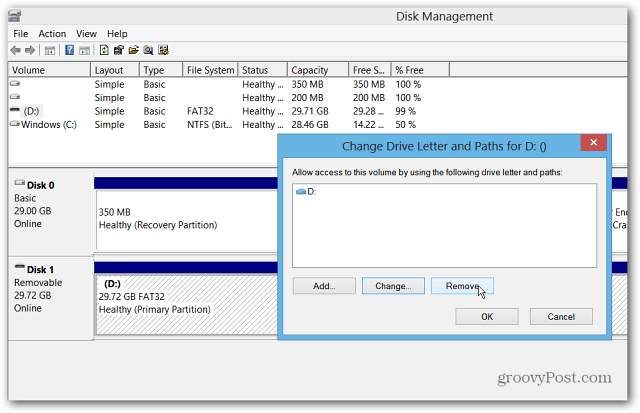
Након уклањања уклања се и слово погона. Поново кликните десним тастером миша на диск и изаберите Цханге Леттер анд Патхс (Промени слово и путање погона), а затим дугме Адд (Додај).
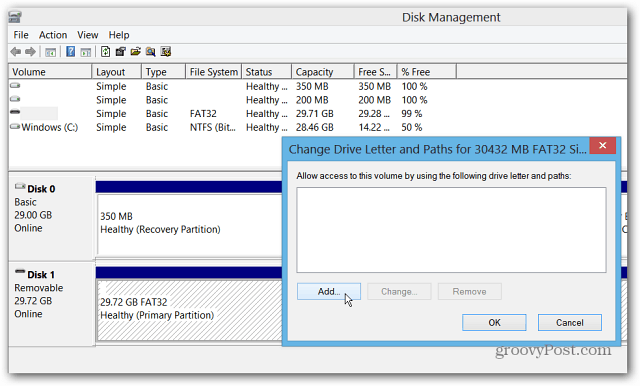
Сада му можете доделити доступно слово погона и одабрати „Монтирај у следећу празну фасциклу НТФС“ и кликнути на Бровсе.
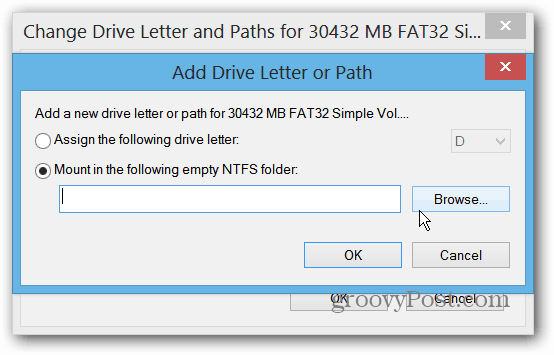
Сада пронађите путању до фасцикле коју сте креирали на Ц: погону Сурфаце.
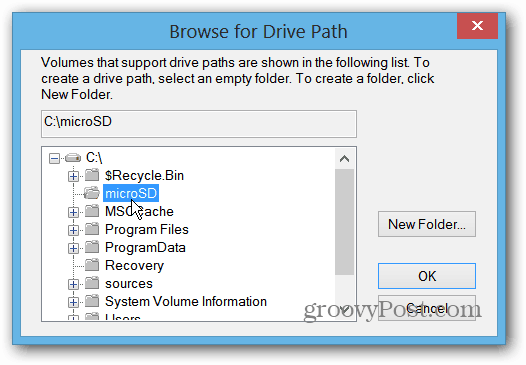
У дијалогу Додај слово погона или путању имаћете нешто слично овоме. Кликните на дугме У реду и затворите ставку Управљање диском.
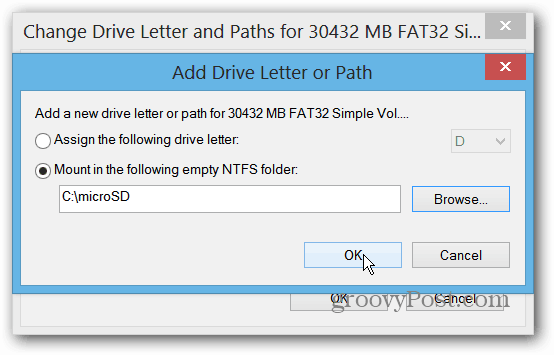
Сада отворите Екплорер и отворите једну од библиотека. На траци одаберите управљање библиотеком.
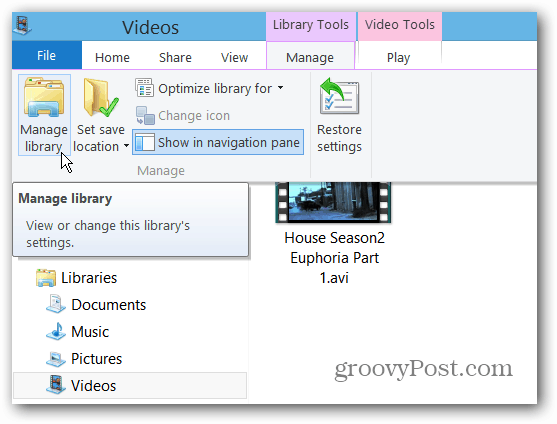
Додајте фасциклу у одговарајућу библиотеку. На пример, овде додајем фасциклу Видео са своје мицроСД картице у Видеотеку на површини.
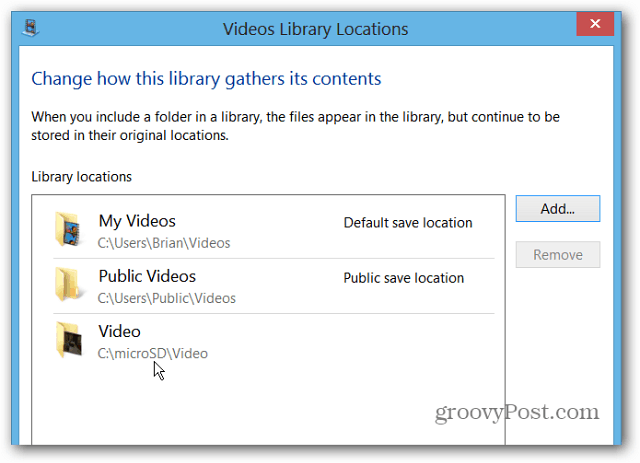
Ето га! Отворите апликацију у метро стилу, попут Ксбок Видео, и видећете садржај са мицроСД картице.
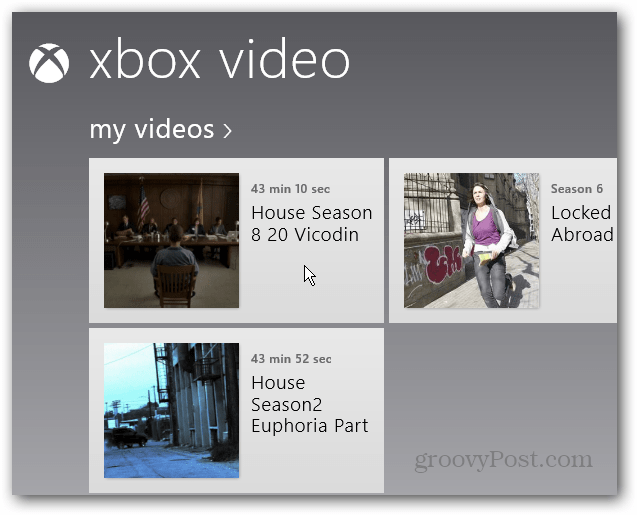










Оставите коментар